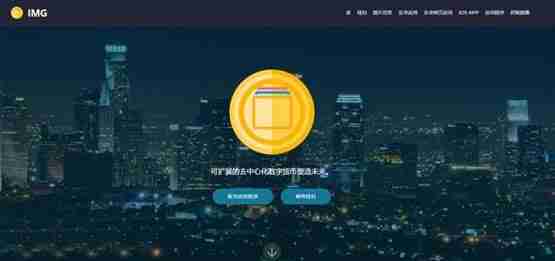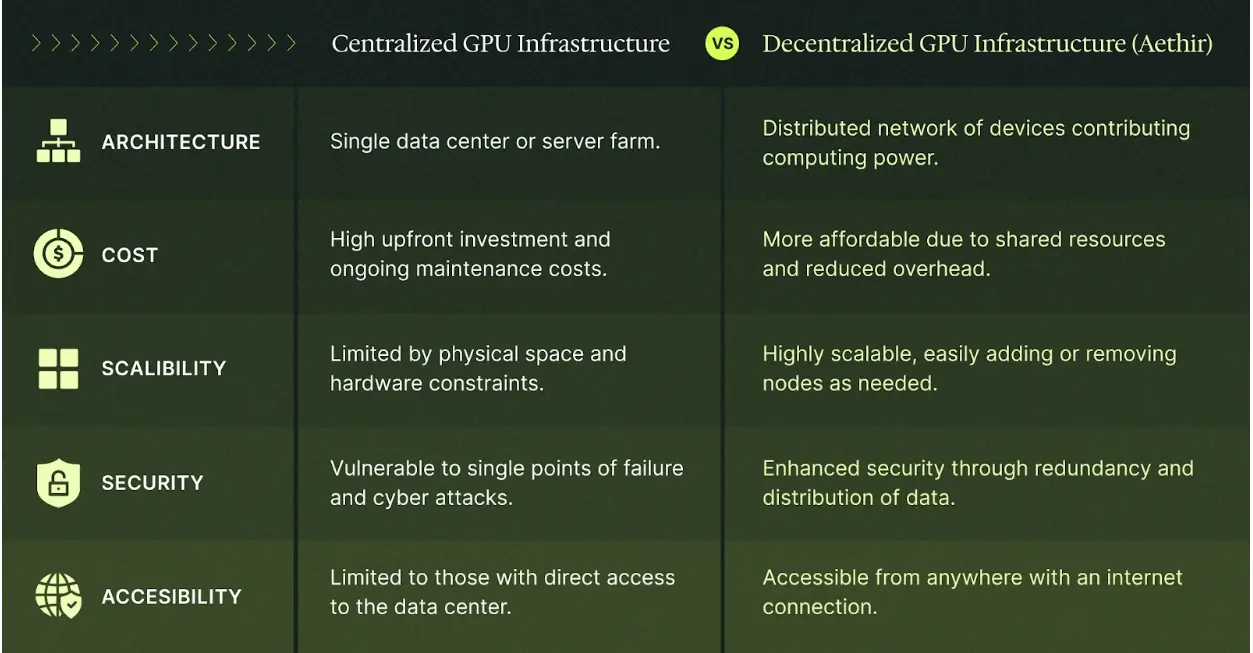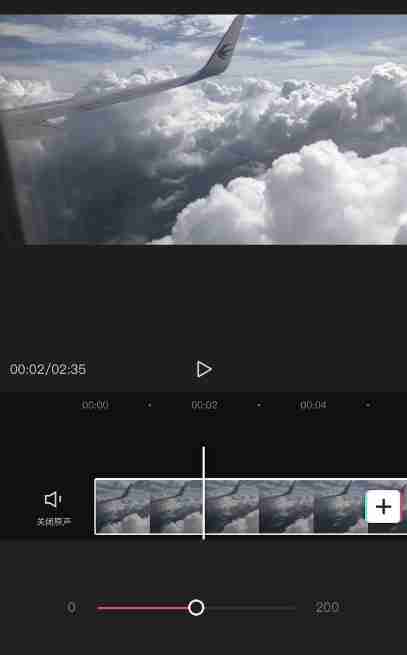剪映电脑版漫画特效怎么做 添加方法教程
php小编百草为您介绍剪映电脑版的漫画特效添加方法教程。剪映电脑版是一款功能强大的视频编辑软件,提供了丰富的特效和滤镜供用户使用。其
php小编百草为您介绍剪映电脑版的漫画特效添加方法教程。剪映电脑版是一款功能强大的视频编辑软件,提供了丰富的特效和滤镜供用户使用。其中,漫画特效是一种很受欢迎的效果,可以为视频增添趣味和个性。在本教程中,我们将向您展示如何使用剪映电脑版添加漫画特效,让您的视频更加生动有趣。接下来,我们将一步步为您详细解说,让您轻松掌握这一技巧。
一、首先打开软件,选择【开始创作】进入
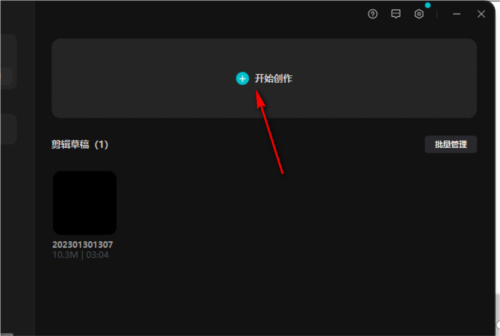
二、进入界面后,在左侧的窗口单击【导入】,选择需要制作的视频素材导入
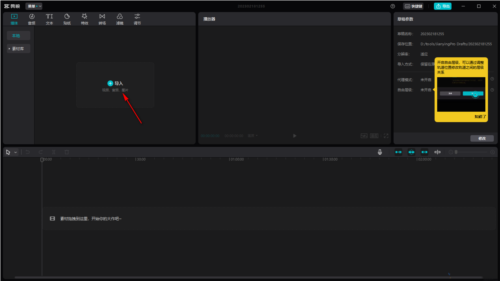
三、将视频素材用鼠标左键拖到下方的视频的轨道上,开始编辑
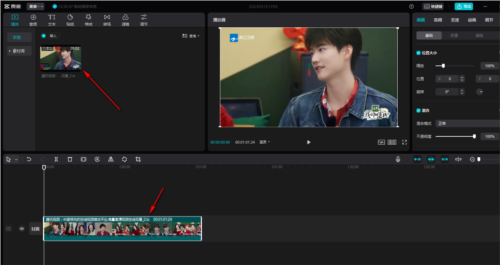
四、点击上方的【特效】,在左侧找到【漫画】选项点击
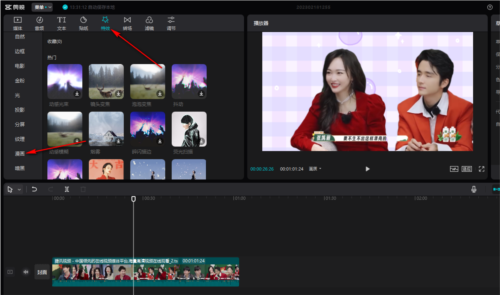
五、选择喜欢的一个【漫画特效样式】点击下载,然后将下方的【时间轴】拖到需要添加漫画特效的位置
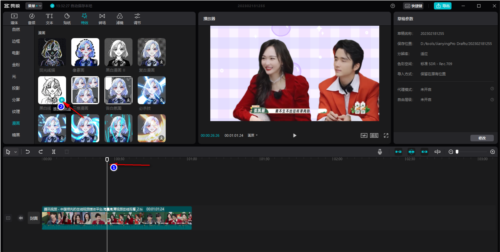
六、最后点击下载好的【漫画特效】,此时播放页面展现添加漫画特效后的样子,添加成功
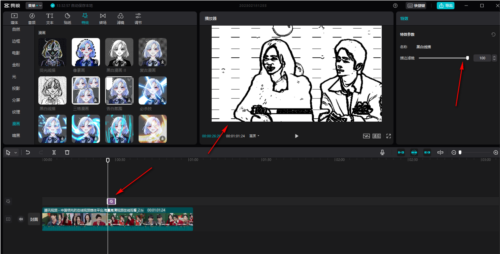
在添加成功后,“漫画特效”会体现在视频轨道上方,如果不想要漫画的特效太明显,可以在右上角调整参数直到自己满意为止。以上就是我给大家带来的剪映电脑版的相关教程,希望能帮到大家。
菜鸟下载发布此文仅为传递信息,不代表菜鸟下载认同其观点或证实其描述。
相关文章
更多>>热门游戏
更多>>热点资讯
更多>>热门排行
更多>>- 逆剑江湖ios手游排行榜-逆剑江湖手游大全-有什么类似逆剑江湖的手游
- 武霸三国游戏排行-武霸三国所有版本-武霸三国游戏合集
- 类似毒狗传奇的游戏排行榜_有哪些类似毒狗传奇的游戏
- 次元星姬手游2023排行榜前十名下载_好玩的次元星姬手游大全
- 九鼎天下手游排行榜-九鼎天下手游下载-九鼎天下游戏版本大全
- 天尊传奇题材手游排行榜下载-有哪些好玩的天尊传奇题材手机游戏推荐
- 离婚别闹系列版本排行-离婚别闹系列游戏有哪些版本-离婚别闹系列游戏破解版
- 至尊神途题材手游排行榜下载-有哪些好玩的至尊神途题材手机游戏推荐
- 暗黑世界游戏版本排行榜-暗黑世界游戏合集-2023暗黑世界游戏版本推荐
- 火龙微变手游排行榜-火龙微变手游下载-火龙微变游戏版本大全
- 异端毁灭题材手游排行榜下载-有哪些好玩的异端毁灭题材手机游戏推荐
- 上古传说手游2023排行榜前十名下载_好玩的上古传说手游大全